Windows Media Player'da Bir Videoyu 2 Kolay Şekilde Sıkıştırın
Windows Media Player, Microsoft'un ürünlerinden biridir. CD ve filmlerden müzik dosyalarını çalabilen bir programdır. Ve kullanıcılar ücretsiz olarak edinebilir! Windows Media Player, ses ve video oynatmanın yanı sıra müzik dosyalarını da kopyalayabilir. Bu aracı kullanabiliyorsanız, aklınızdan geçmiş olabilir. Windows Media Player'da bir videoyu sıkıştırmak. Bu sorunun cevabını bilmek istiyorsanız, lütfen buradaki bilgilere bakın.
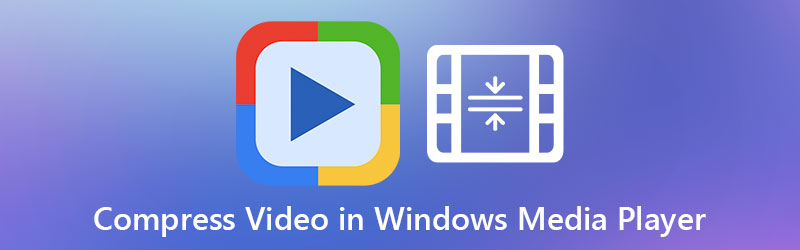
- Bölüm 1. Windows Media Player'da Videoları Sıkıştırmak Mümkün mü?
- Bölüm 2. En İyi Windows Media Player Alternatifleri
- Bölüm 3. Windows Media Player'da Video Sıkıştırma Hakkında SSS
Bölüm 1. Windows Media Player'da Videoları Sıkıştırmak Mümkün mü?
Windows Media Player çok çeşitli işlevlere sahiptir. CD'deki farklı ses parçalarından ses parçalarının çalınması, çeşitli dosya formatlarındaki film klipleri vb. kullanılabilir örneklerdir. Ancak, çeşitli görevleri yerine getirebilse de, Windows Media Player'da bir videoyu sıkıştırmanın bir yolu yoktur. Neyse ki, sizi çevrimiçi ve çevrimdışı araçlarla tanıştıracağı için endişelenmenize gerek kalmayacak. Bu durumda videolarınızı sıkıştırmanıza yardımcı olacaktır.
Bölüm 2. En İyi Windows Media Player Alternatifleri
Bir videoyu sıkıştırmak için iki alternatif araç vardır. Bu çevrimiçi ve çevrimdışı yollar hem kullanışlı hem de kullanımı çok basittir.
1. Vidmore Video Dönüştürücü
Videonuzu en verimli şekilde sıkıştırmak istiyorsanız, Vidmore Video Dönüştürücü. Bu program, insanların Windows Media Player'a alternatif olarak kullandığı programdır. Vidmore Video Converter, Mac ve Windows cihazlarda edinilebilir. Ses ve video dosyalarını dönüştürme, ayıklama ve düzenleme gibi birden çok görevi yapabilir. Bunun yanı sıra, istenen kalite sağlanana kadar ses ve videoları da sıkıştırabilir.
Bu araçta videonuzu sıkıştırmanın farklı yolları vardır. İlk ve en kolay yol, videoyu Toolbox'a yüklemektir. İkinci yaklaşım, videonun istenmeyen kısımlarını kırpıcı yardımıyla kırpmaktır. Ve son olarak, ayarlardan çözünürlüğü kontrol altına alarak bir videoyu sıkıştırabilirsiniz. Ancak şimdilik, Araç Kutusu'nu kullanarak bir videoyu sıkıştırmanın adımlarını tanıtacağız.
1. Adım: Video Kompresörü Windows veya Mac Aygıtlarına Kurun
Vidmore Video Compressor'ı cihazınızda başarıyla çalıştırmak için aşağıdaki adımları uygulamanız gerekir. Önce, simgesine dokunun Ücretsiz indirin programın önde gelen sitesinde. Bundan sonra, kurun ve cihazınıza erişmesine izin verin.
2. Adım: Araç Kutusuna Devam Edin
Program çalışmaya başladığında yukarıdaki panelleri göreceksiniz. Tıkla Araç Kutusu diğer düzenleme araçlarını görme seçeneğinden.
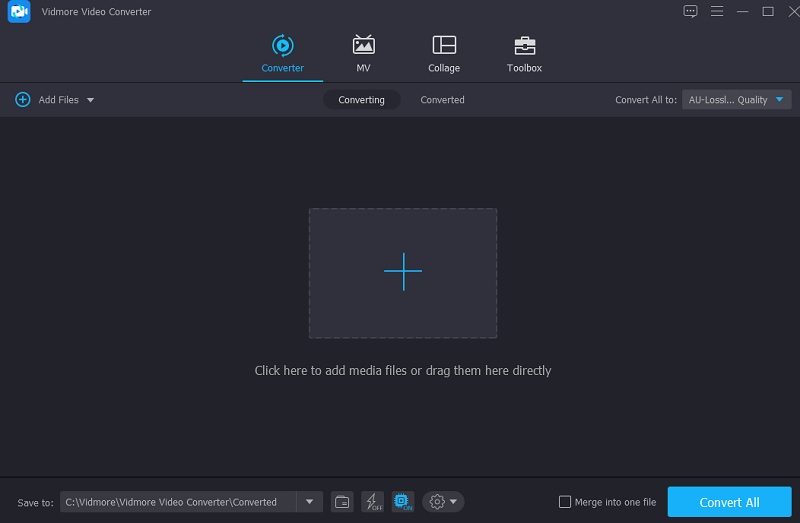
Tıkladığınızda Araç Kutusu, diğer düzenleme araçlarını göreceksiniz. Videonuzu sıkıştırmak istediğiniz için Video Sıkıştırıcı listeden. Bundan sonra, düğmesine basın Artı ve videoyu klasörünüzden yükleyin.
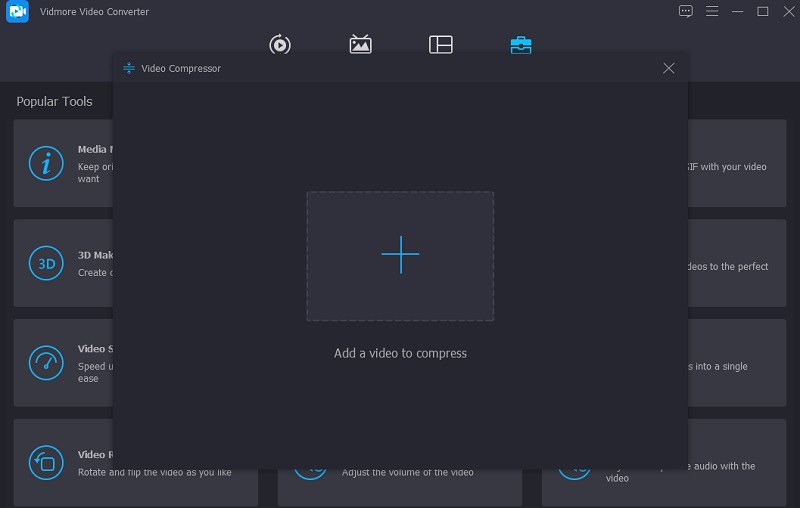
3. Adım: Videonun Boyutunu Düzenleyin
Ardından, videoyu programa yükledikten sonra, dosyanızda çözünürlüğü, bit hızını, biçimi ve azaltılan miktarı göreceksiniz. Seçenekler listesinden seçim yaparak ayarları kontrol edebilirsiniz. Ancak basit bir yol tercih ederseniz, videonun boyutunu görmek için kaydırıcıyı sola hareket ettirebilirsiniz.
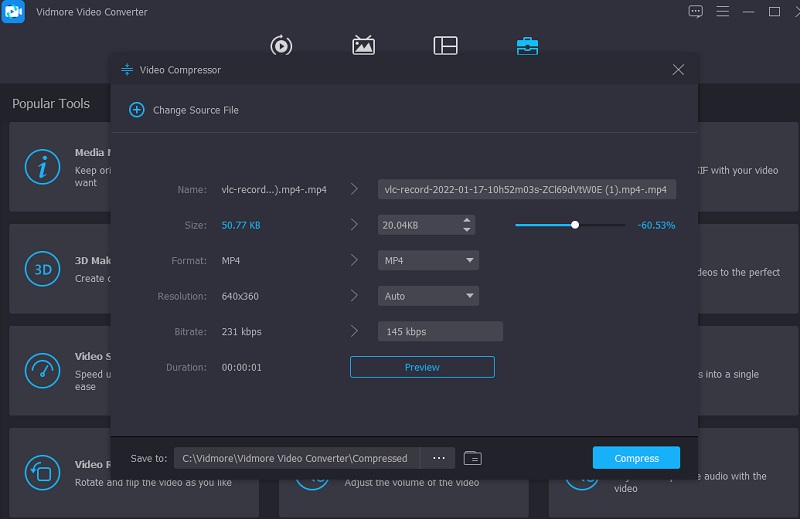
Adım 4: Sıkıştırmayı Başlatın
Son olarak, videonuzun çözünürlüğünü düzenlemeyi bitirdikten sonra, Kompres Pencerenin sağ alt tarafında bulunan düğme.
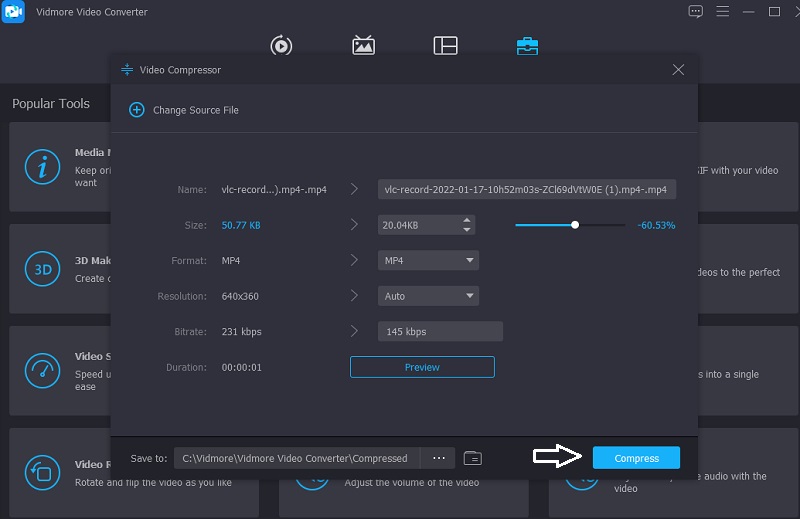
2. Vidmore Ücretsiz Video Kompresörü
Cihazınızda ciddi depolama sorunları yaşadığınızı varsayalım. Bu durumda, Vidmore Ücretsiz Video Kompresörü Çevrimiçi sana yardım etmek için. Yazılım yerine, video dosyanızın boyutunu küçültmenize yardımcı olacak çevrimiçi bir video dosyası sıkıştırıcıdır. Bu saf bir kompresör olmasına rağmen, kullanım kolaylığı açısından rakipsizdir. Vidmore Free Video Converter, programın dönüştürebileceği dosya türleri üzerinde herhangi bir kısıtlama uygulamaz. Bu program, çok çeşitli farklı ses ve video dosyası formatlarıyla uyumludur.
Ayrıca, video dosyalarınızı sıkıştırmak istediğinizi varsayalım. Bu durumda, seçenekler arasında gezinerek ve oluşturduğunuz dosyaların çözünürlüğünü değiştirerek bunu burada yapabilirsiniz. Son olarak, çok çeşitli dosya değişiklikleri gerçekleştirerek kullanıcıların daha bilinçli kararlar vermesine olanak tanır. Bu çevrimiçi aracın daha kullanışlı olacağını düşünüyorsanız, aşağıda adım adım bir eğitim verilmiştir.
Aşama 1: Başlamak için Vidmore Free Video Compressor sayfasına gidin, Şimdi Sıkıştır Başlatıcı menüsünden seçeneğini belirleyin ve başlatıcıya cihazınıza erişim izni verin. Bitirdikten sonra videoyu yükleyebilirsiniz.
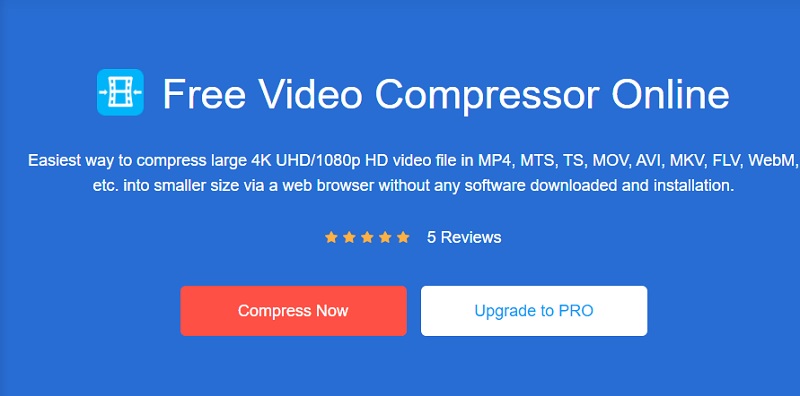
Adım 2: Videoyu zaman çizelgesine ekledikten sonra, azaltılmış video yüzdesinin yanı sıra videonun çözünürlüğünü, bit hızını ve biçimini görebileceksiniz. Dosyanızı sıkıştırmak istiyorsanız kaydırıcıyı sola hareket ettirin.
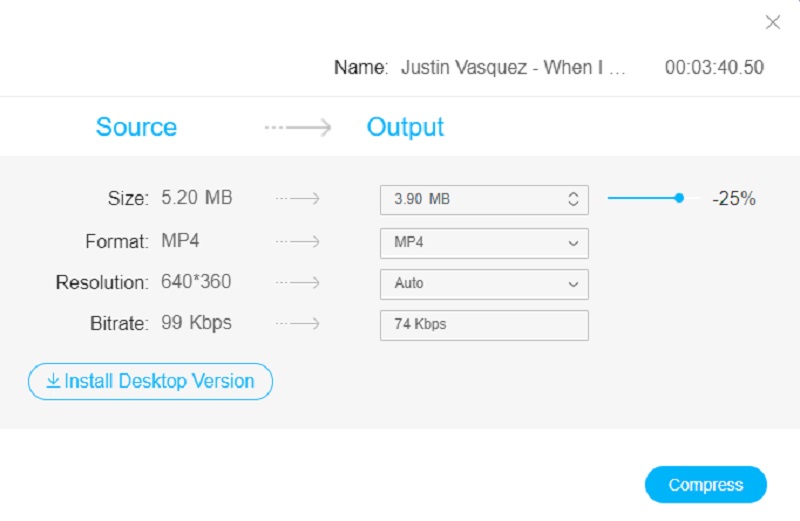
Aşama 3: Videonun ayarlarını değiştirdikten sonra, artık daha küçük ekranlarda görüntülemek için sıkıştırabilirsiniz. İşlemi bitirmek için düğmesine basın. Kompres buton.
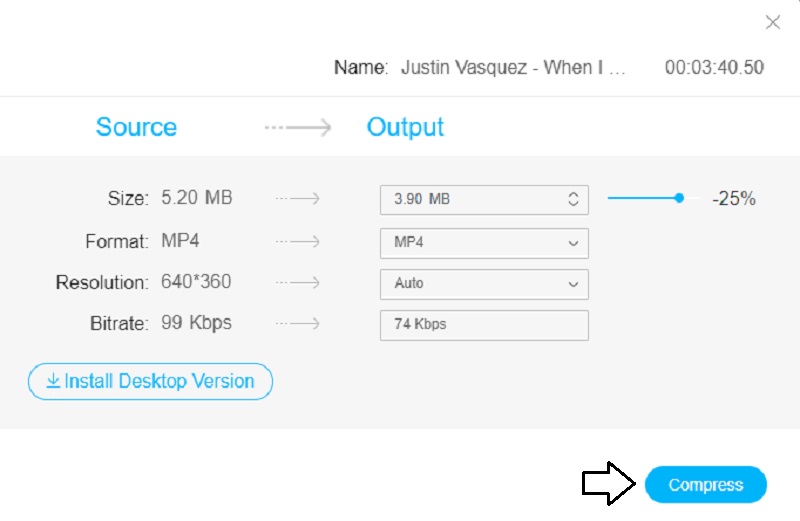
Bölüm 3. Windows Media Player'da Video Sıkıştırma Hakkında SSS
Windows Media Player'ın desteklenen biçimleri nelerdir?
Windows Media Player'ın desteklenen biçimleri WMA, WMV, ASX, WAX, WMX, WMD, AVI ve çok daha fazlasıdır.
Windows Media Player H264 dosyalarını oynatabilir mi?
Windows Media Player'ın en yeni sürümü olan sürüm 12, artık H. 264 ve MP4 için yerel destek ve bir dizi başka biçim ve kodek içeriyor. Ve bu nedenle, muhtemelen, eğer WMP12 kullanıyorsanız, H. 264 dosyalarını WMP'ye aktarabilmeli ve onları zorluk çekmeden oynatabilmelisiniz.
VLC Media Player, Microsoft'un Windows Media Player'ı ile aynı mı?
Microsoft'un Windows Media Player'ından farklı olarak VLC Player, mini bar özelliğini desteklemez. Bu, kolayca özelleştirebileceğiniz harika bir kullanıcı arayüzüne sahiptir. VLC'nin aksine, Windows Media Player, ana pencerenin işlevselliğine müdahale etmeden oynatıcıyı kontrol etmenizi sağlayan bir mini pencere içerir.
Sonuçlar
yapamayabilirsin Windows Media Player'da video dosyası boyutunu sıkıştır. Yine de en sevdiğiniz filmleri farklı dosya formatlarında oynatmanız garanti. Bu araç videoları ve filmleri oynatamadığından, dosyalarınızı sıkıştırmak için çevrimiçi ve çevrimdışı araçlara güvenebilirsiniz. Vidmore Video Converter ve Vidmore Free Video Compressor ihtiyacınız olan araçlardır! Vidmore Video Converter ile bir videoyu sıkıştırmaktan başka değişiklikler yapabilirsiniz.
Çevrimiçi video sıkıştırıcılar, kullanıcıların yalnızca video kliplerinin boyutunu küçültmesine izin verir. Ancak hepsi bir arada, kaliteden ödün vermeden bir videonun boyutunu sıkıştırmanıza yardımcı olurlar.


